Hai Sob! Suka bingung gimana caranya melakukan copy Email dari Server lama ke Server baru menggunakan Thunderbird?
Tenang aja Sob! Sobat tinggal baca tutorial dibawah ini.Eh,tapi apa sih Thunderbird itu? Ini dia jawabannya:
Apa itu Thunderbird?
Thunderbird merupakan salah satu email manager yang populer digunakan saat ini. Konsep open-source dalam pengembangan program ini, membuatnya begitu powerfull dan sangat dipercaya oleh sebagian besar pengguna email manager. Selain itu program ini juga dapat dijalankan baik pada Windows maupun Linux (installer yang berbeda).
Untuk cara mengcopy / transfer data email dari server lama ke server baru menggunakan Thunderbird, cuss langsung ikutin langkah di bawah ini:STEP 1: Pastikan 2 akun email yang sama namun beda server tersebut sudah di setting dalam 1 mail client Thunderbird yang sama.
Dalam panduan ini Jagoan Hosting menggunakan email [email protected] sebagai email dari server baru dan email [email protected] sebagai email server yang lama pada proses copy email thunderbird.
STEP 2: Untuk cara setting email di mail client thunderbird silahkan ikuti panduannya disini. Dan langsung saja pastikan 2 email yang berbeda server sudah di setting di thunderbird seperti gambar berikut :
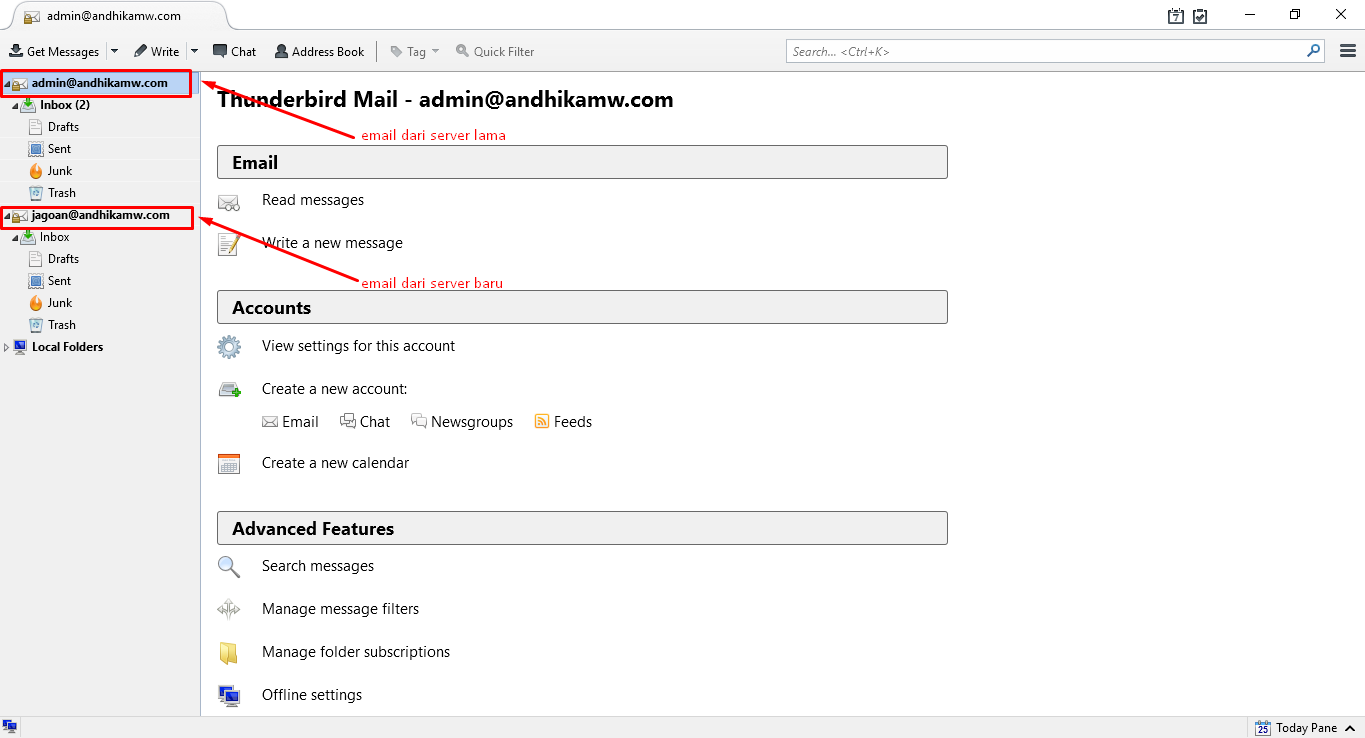
Email Thunderbird
STEP 3: Lalu masuk ke halaman inbox akun email server yang lama dan select/block semua email yang ingin di copy Lalu klik kanan dengan ikuti langkahnya seperti gambar berikut untuk proses copy-nya :
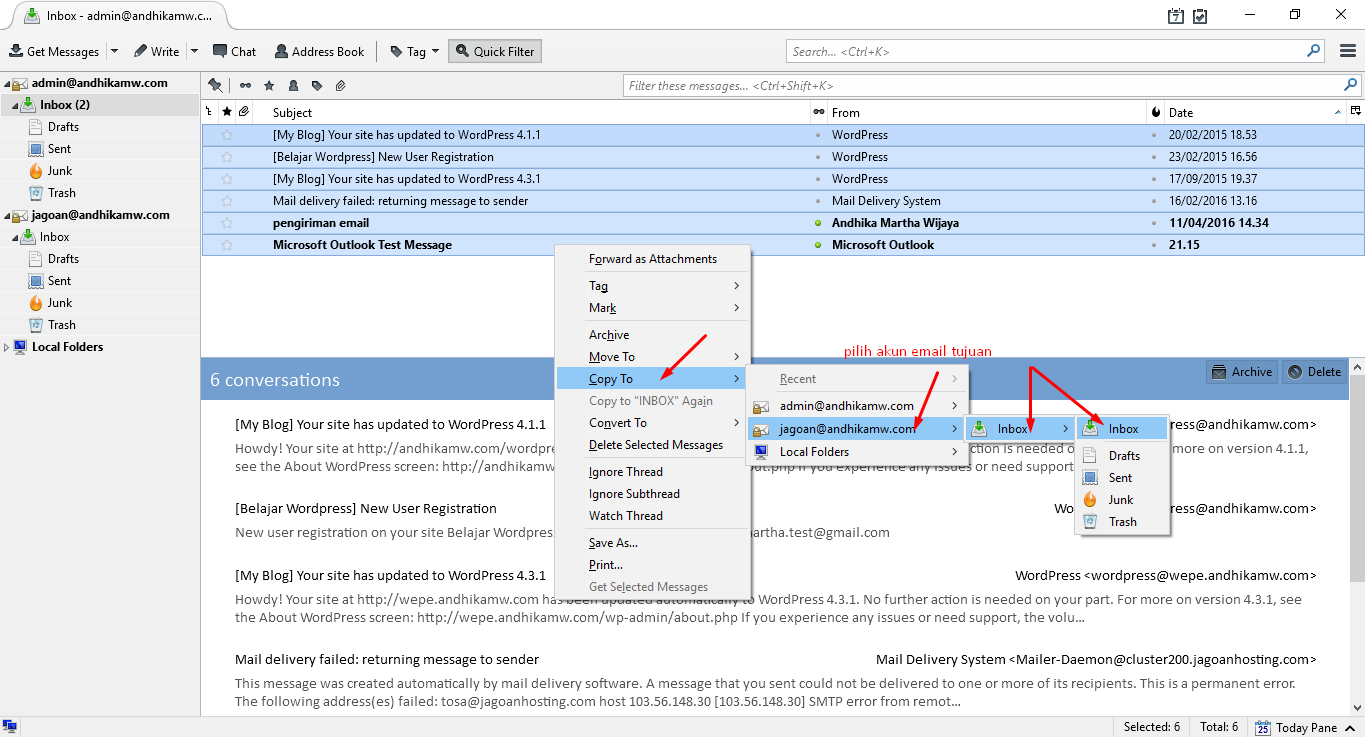
Proses Copy
STEP 4: Dan seluruh data email telah tercopy ke akun email di server yang baru.
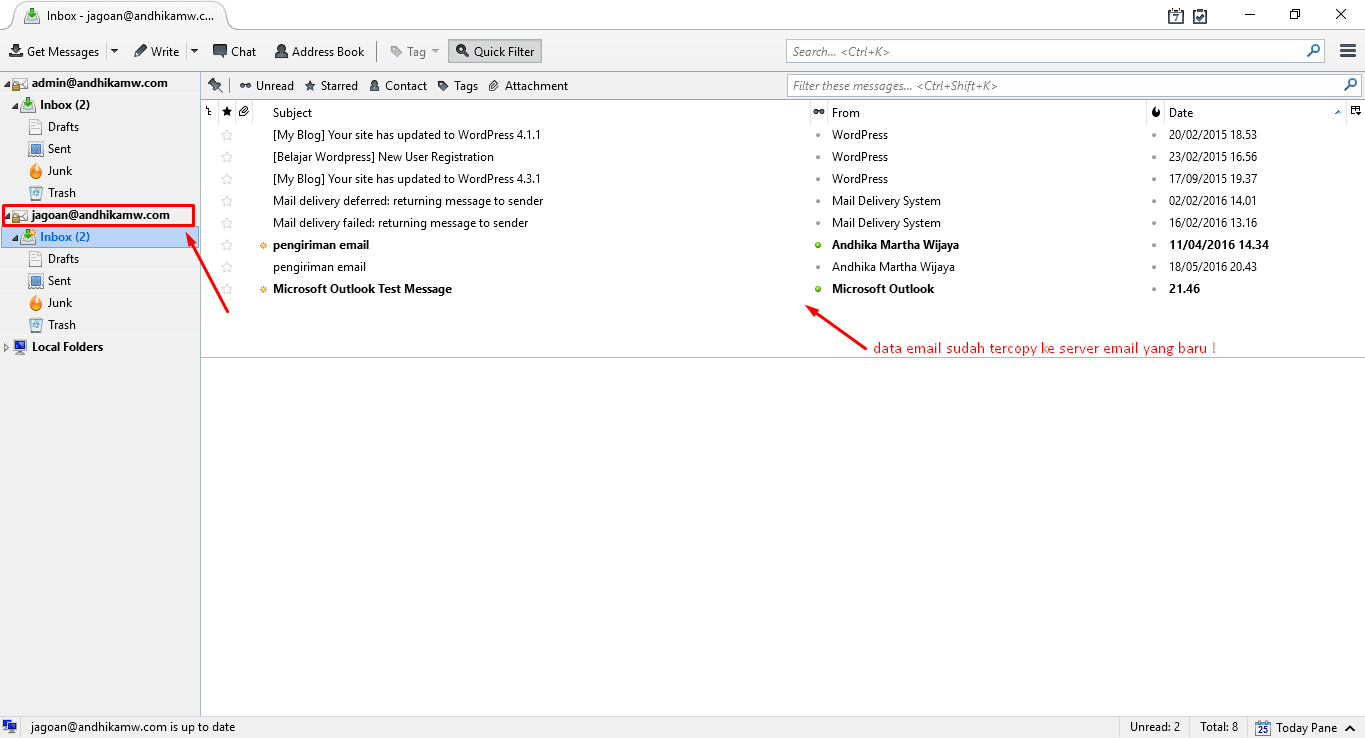
Proses Copy
STEP 5: Apabila dalam satu akun email terdapat data-data email pada folder Draft, Junk, Sent yang ingin di copy maka lakukan cara yang sama seperti diatas.
WOW! ternyata mudah yah. Simak terus Tips Hosting di halaman tutorial Jagoan Hosting Indonesia ya, jika ada bagian dari tutorial yang tidak ditemukan, kamu bisa menghubungi teman-teman di Jagoan Hosting supaya bisa dibantu lebih lanjut melalui Live Chat atau fitur Open Tiket ya!

 Nikmati Email Hosting Terbaik | Aman, Cloud Terkini, & Storage Super Besar
Nikmati Email Hosting Terbaik | Aman, Cloud Terkini, & Storage Super Besar